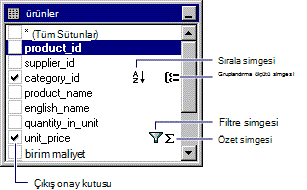Not: Bu konudaki bilgiler yalnızca bir Microsoft Access projesi (.adp) için geçerlidir.
Sorgu Designer üç bölmeden oluşur: Diyagram bölmesi, Kılavuz bölmesi ve SQL bölmesi.
Sorgunun Üç Bölmesi Designer
-
Diyagram bölmesinde sorguladığınız tablolar, görünümler ve satır içi işlevler görüntülenir. Her dikdörtgen bir tabloyu, görünümü veya satır içi işlevi temsil eder ve kullanılabilir veri sütunlarının yanı sıra her sütunun sorguda nasıl kullanıldığını gösteren simgeleri gösterir. Birleştirmeler dikdörtgenler arasındaki çizgilerle gösterilir.
-
Kılavuz bölmesi , hangi veri sütunlarının görüntüleneceği, hangi satırların seçileceğini, satırların nasıl gruplandırılacağını vb. seçenekleri belirttiğiniz elektronik tablo benzeri bir kılavuz içerir.
-
SQL bölmesinde sorgunun SQL deyimi görüntülenir. Sorgu Designer tarafından oluşturulan SQL deyimini düzenleyebilir veya kendi SQL deyiminizi girebilirsiniz. Birleşim sorguları gibi Diyagram ve Kılavuz bölmeleri kullanılarak oluşturulamayan SQL deyimlerini girmek için özellikle yararlıdır.
Bölmelerden herhangi birinde çalışarak sorgu oluşturabilirsiniz: Görüntülenecek sütunu Diyagram bölmesinde seçerek, Kılavuz bölmesine girerek veya SQL bölmesindeki SQL deyiminin bir parçası yaparak belirtebilirsiniz. Diyagram, Kılavuz ve SQL bölmeleri eşitlenir; bir bölmede değişiklik yaptığınızda, diğer bölmeler değişikliği otomatik olarak yansıtır.
Diyagram Bölmesi
Diyagram bölmesine genel bakış
Diyagram bölmesi sorgunuzdaki tabloların, görünümlerin, kullanıcı tanımlı işlevlerin veya alt sorguların grafik görünümünü sunar. Ayrıca aralarındaki tüm birleştirme ilişkilerini de gösterir.
Diyagram bölmesinde aşağıdakileri yapabilirsiniz:
-
Tablo, görünüm, kullanıcı tanımlı işlev veya alt sorgu ekleyin veya kaldırın ve çıktı için veri sütunlarını belirtin.
-
Sorguyu sıralamak için sütunları belirtin.
-
Sonuç kümesindeki satırları gruplandırmak istediğinizi belirtin.
-
Tablolar, görünümler, kullanıcı tanımlı işlevler veya alt sorgular arasında birleştirmeler oluşturun veya değiştirin.
Diyagram bölmesinde bir değişiklik yaptığınızda Kılavuz bölmesi ve SQL bölmesi, yaptığınız değişikliği yansıtacak şekilde güncelleştirilir. Örneğin, Diyagram bölmesindeki bir tablo, görünüm, kullanıcı tanımlı işlev veya alt sorgu penceresinde çıktı için bir sütun seçerseniz, Sorgu Designer veri sütununu Kılavuz bölmesine ve SQL bölmesindeki SQL deyimine ekler.
Diyagram bölmesi simgeleri, onay kutuları ve simgeler hakkında
Her tablo, görünüm, kullanıcı tanımlı işlev veya alt sorgu Diyagram bölmesinde ayrı bir pencere olarak görünür. Her dikdörtgenin başlık çubuğundaki simge, aşağıdaki tabloda gösterildiği gibi dikdörtgenin temsil edilen nesne türünü gösterir.
|
Simge |
Nesne türü |
|
|
Tablo |
|
|
Görüntüle |
|
|
Satır İçi İşlev |
|
|
Alt Sorgu (FROM yan tümcesinde) |
Her dikdörtgen tablo, görünüm veya kullanıcı tanımlı işlevin veri sütunlarını gösterir. Sütunların sorguda nasıl kullanıldığını göstermek için sütunların adlarının yanında onay kutuları ve simgeler görünür. Araç İpuçları, sütunlar için veri türü ve boyut gibi bilgileri görüntüler.
Aşağıdaki tabloda, her tablo, görünüm veya kullanıcı tanımlı işlev için dikdörtgende kullanılan onay kutuları ve simgeler listelanmaktadır.
|
Onay kutusu veya simge |
Açıklama |
|
|
Veri sütununun sorgu sonuç kümesinde (Sorgu seç) görüntülenip görüntülenmeyeceğini veya Güncelleştirme, Ekleme, Tablo Yapma veya Değerleri Ekleme sorgusunda kullanılıp kullanılmayacağını belirtir. Sonuçlara eklemek için sütunu seçin. (Tüm Sütunlar) seçiliyse, tüm veri sütunları çıktıda görünür. Onay kutusuyla birlikte kullanılan simge, oluşturduğunuz sorgu türüne göre değişir. Delete sorgusu oluştururken tek tek sütunları seçemezsiniz. |
|
|
Veri sütununun sorgu sonuçlarını sıralamak için kullanıldığını gösterir (ORDER BY yan tümcesinin bir parçasıdır). Sıralama düzeni artansa simge A-Z veya sıralama düzeni azalansa Z-A olarak görünür. |
|
|
Veri sütununun bir toplama sorgusunda gruplandırılmış sonuç kümesi (GROUP BY yan tümcesinin parçası) oluşturmak için kullanıldığını gösterir. |
|
|
Veri sütununun sorgunun arama koşuluna dahil olduğunu gösterir (WHERE veya HAVING yan tümcesinin parçasıdır). |
|
|
Veri sütununun içeriğinin çıktı için özetlendiğini gösterir (TOPLA, ORT veya başka bir toplama işlevine dahil edilir). |
Not: Sorgu Designer, yeterli erişim haklarınız yoksa veya veritabanı sürücüsü bu işlev hakkında bilgi döndüremiyorsa tablo, görünüm veya kullanıcı tanımlı işlevin veri sütunlarını görüntülemez. Böyle durumlarda Sorgu Designer yalnızca tablo, görünüm veya kullanıcı tanımlı işlev için bir başlık çubuğu görüntüler.
Diyagram bölmesinde birleştirilmiş tablolar
Sorgu birleştirme içeriyorsa, birleştirmeye dahil olan veri sütunları arasında bir birleştirme satırı görüntülenir. Birleştirilen veri sütunları görüntülenmezse (örneğin, tablo, görünüm, kullanıcı tanımlı işlev veya alt sorgu penceresi simge durumuna küçültülmüşse veya birleştirme bir ifade içeriyorsa), Sorgu Designer birleştirme satırını tabloyu, görünümü, kullanıcı tanımlı işlevi veya alt sorguyu temsil eden dikdörtgenin başlık çubuğuna yerleştirir. Sorgu Designer her birleştirme koşulu için bir birleştirme satırı görüntüler.
Birleştirme çizgisinin ortasındaki simgenin şekli, tabloların veya tablo yapılandırılmış nesnelerin nasıl birleştirdiğini gösterir. Join yan tümcesi eşittir (=) dışında bir işleç kullanıyorsa, işleç birleştirme satırı simgesinde görüntülenir. Aşağıdaki tabloda birleştirme satırında görüntülenebilen simgeler listelenmiştir.
|
Satıra katıl simgesi |
Açıklama |
|
|
İç birleşim (eşittir işareti kullanılarak oluşturulur). |
|
|
"büyüktür" işlecine göre iç birleşim. (Birleştirme satırı simgesinde görüntülenen işleç, birleştirmede kullanılan işleci yansıtır.) |
|
|
İlişkili tabloda eşleşmeleri olmasa bile, tablodan sol tarafta temsil edilen tüm satırların dahil olacağı dış birleşim. |
|
|
İlgili tabloda eşleşmeleri olmasa bile, sağda temsil edilen tablodaki tüm satırların dahil olacağı dış birleşim. |
|
|
İlişkili tabloda, görünümde, kullanıcı tanımlı işlevde veya alt sorguda eşleşmeleri olmasa bile, her iki tablodaki tüm satırların dahil olacağı tam dış birleşim. |
Birleştirme çizgisinin uçlarında yer alan simgeler birleştirme türünü gösterir. Aşağıdaki tabloda birleştirme türleri ve birleştirme satırının uçlarında görüntülenebilen simgeler listelenmiştir.
|
Birleştirme çizgisinin uçlarında simge |
Açıklama |
|
|
Bire bir birleştirme |
|
|
Bire çok birleştirme |
|
|
Sorgu Designer birleştirme türünü belirleyemiyor |
Kılavuz Bölmesi
Kılavuz bölmesine genel bakış
Kılavuz bölmesi, seçimlerinizi elektronik tablo benzeri bir kılavuza girerek hangi veri sütunlarının görüntüleneceği, sonuçların nasıl sıralandığı ve hangi satırların seçileceğini gösteren sorgu seçeneklerini belirtmenize olanak tanır. Kılavuz bölmesinde şunları belirtebilirsiniz:
-
Görüntülenecek sütunlar ve sütun adı diğer adları.
-
Bir sütunun ait olduğu tablo.
-
Hesaplanmış sütunlar için ifadeler.
-
Sorgunun sıralama düzeni.
-
Arama koşulları.
-
Özet raporlar için kullanılacak toplama işlevleri de dahil olmak üzere gruplandırma ölçütleri.
-
Güncelleştirme veya Ekleme Değerleri sorguları için yeni değerler.
-
Ekleme sorguları için hedef sütun adları.
Kılavuz bölmesinde yaptığınız değişiklikler otomatik olarak Diyagram bölmesine ve SQL bölmesine yansıtılır. Benzer şekilde Kılavuz bölmesi, diğer bölmelerde yapılan değişiklikleri yansıtacak şekilde otomatik olarak güncelleştirilir.
Kılavuz bölmesi sütunları hakkında
Kılavuz bölmesindeki satırlar sorgunuzda kullanılan veri sütunlarını görüntüler; kılavuz bölmesindeki sütunlar sorgu seçeneklerini görüntüler.
Kılavuz bölmesinde görüntülenen belirli bilgiler, oluşturduğunuz sorgunun türüne bağlıdır. Seçme sorgusu oluşturuyorsanız, Kılavuz bölmesi Bir Güncelleştirme sorgusu oluşturduğunuzdan farklı sütunlar içerir.
Aşağıdaki tabloda Kılavuz bölmesinde görüntülenebilen kılavuz sütunları listelenmektedir.
|
Sütun |
Sorgu türü |
Açıklama |
|
Sütun |
Tümü |
Sorgu için kullanılan bir veri sütununun adını veya hesaplanan sütun için ifadeyi görüntüler. Bu sütun, yatay olarak kaydırdıkça her zaman görünür olacak şekilde kilitlenir. |
|
Diğer Ad |
Seç, Ekle, Güncelleştir, Make-Table |
Sütun için alternatif bir ad veya hesaplanan sütun için kullanabileceğiniz adı belirtir. |
|
Tablo |
Seç, Ekle, Güncelleştir, Make-Table |
İlişkili veri sütunu için tablonun, görünümün, kullanıcı tanımlı işlevin veya alt sorgunun adını belirtir. Hesaplanan sütunlar için bu sütun boş. |
|
Çıktı |
Seç, Ekle, Make-Table |
Sorgu çıkışında bir veri sütununun görünüp görünmeyeceğini belirtir. Not: Veritabanı izin veriyorsa, sonuç kümesinde görüntülemeden sıralama veya arama yan tümceleri için bir veri sütunu kullanabilirsiniz. |
|
Sıralama Türü |
Seç, Ekle |
Sorgu sonuçlarını sıralamak için ilişkili veri sütununun kullanıldığını ve sıralamanın artan mı yoksa azalan mı olduğunu belirtir. |
|
Sıralama Düzeni |
Seç, Ekle |
Sonuç kümesini sıralamak için kullanılan veri sütunlarının sıralama önceliğini belirtir. Bir veri sütununun sıralama düzenini değiştirdiğinizde, diğer tüm sütunların sıralama düzeni buna göre güncelleştirilir. |
|
Gruplandır |
Seç, Ekle, Make-Table |
İlişkili veri sütununun toplama sorgusu oluşturmak için kullanıldığını belirtir. Bu kılavuz sütunu yalnızca Araçlar menüsünden Gruplandır'ı seçtiyseniz veya SQL bölmesine GROUP BY yan tümcesi eklediyseniz görünür. Varsayılan olarak, bu sütunun değeri Gruplandırma Ölçütü olarak ayarlanır ve sütun GROUP BY yan tümcesinin bir parçası olur. Bu sütundaki bir hücreye gidip ilişkili veri sütununa uygulanacak bir toplama işlevi seçtiğinizde, sonuçta elde edilen ifade varsayılan olarak sonuç kümesi için çıkış sütunu olarak eklenir. |
|
Ölçütler |
Tümü |
İlişkili veri sütunu için bir arama koşulu (filtre) belirtir. Bir işleç ("=") ve aranacak değeri girin. Metin değerlerini tek tırnak içine alın. İlişkili veri sütunu GROUP BY yan tümcesinin parçasıysa, girdiğiniz ifade HAVING yan tümcesi için kullanılır. Ölçüt kılavuzu sütununa birden çok hücrenin değerlerini girerseniz, sonuçta elde edilen arama koşulları otomatik olarak mantıksal and ile bağlanır. Tek bir veritabanı sütunu için birden çok arama koşulu ifadesi belirtmek için (örneğin, (fname > 'A') AND (fname < 'M')), veri sütununu Kılavuz bölmesine iki kez ekleyin ve Ölçütler kılavuz sütununa veri sütununun her örneği için ayrı değerler girin. |
|
Veya... |
Tümü |
Mantıksal VEYA ile önceki ifadelere bağlı olan veri sütunu için ek bir arama koşulu ifadesi belirtir. En sağdaki Veya ... sütunundaki SEKME tuşuna basarak daha fazla Veya ... kılavuz sütunu ekleyebilirsiniz. |
|
Ekleme |
Ekleme |
İlişkili veri sütunu için hedef veri sütununun adını belirtir. Ekleme sorgusu oluşturduğunuzda, Sorgu Designer kaynağı uygun bir hedef veri sütunuyla eşleştirmeyi dener. Sorgu Designer eşleşme seçemiyorsa, sütun adını sağlamanız gerekir. |
|
Yeni Değer |
Güncelleştirme, Ekleme Değerleri |
İlişkili sütuna yerleştirecek değeri belirtir. Değişmez değer veya ifade girin. |
SQL Bölmesi
SQL bölmesine genel bakış
SQL bölmesi, geçerli sorgunun SQL deyimini görüntüler. Sorgunuzu oluştururken SQL bölmesi otomatik olarak güncelleştirilir ve kolay okunacak şekilde yeniden biçimlendirilebilir.
SQL bölmesinde aşağıdakileri yapabilirsiniz:
-
SQL deyimlerini girerek yeni sorgular oluşturun.
-
Sorgu Designer tarafından oluşturulan SQL deyimini Diyagram ve Kılavuz bölmelerinde yaptığınız ayarlara göre değiştirin.
-
Microsoft SQL Server özgü özelliklerden yararlanan deyimleri girin.
SQL bölmesindeki deyimler
Geçerli sorguyu doğrudan SQL bölmesinde düzenleyebilirsiniz. Başka bir bölmeye geçtiğinizde, Sorgu Designer deyiminizi otomatik olarak biçimlendirip Diyagram ve Kılavuz bölmelerini deyiminizle eşleşecek şekilde değiştirir.
Not: SQL deyimleri için iyileştirici ipuçları girebilirsiniz, ancak Sorgu Designer bunları yeniden biçimlendirebilir.
Deyiminiz Diyagram ve Kılavuz bölmelerinde gösterilemiyorsa ve bu bölmeler görünür durumdaysa Sorgu Designer bir hata görüntüler ve size iki seçenek sunar:
-
SQL bölmesine dönün ve deyimini düzenleyin.
-
Değişikliklerinizi atıp SQL deyiminin en son sürümüne geri dönebilirsiniz.
SQL bölmesine döner ve deyimini düzenlemeye devam ederseniz, Sorgu Designer diğer bölmeleri karartarak bunların artık SQL bölmesinin içeriğini yansıtmadığını gösterir.
Sorgu Designer grafik olarak temsil edilemeyen SQL deyimlerini girmek için SQL bölmesini de kullanabilirsiniz. Bu gibi durumlarda, Sorgu Designer bir hata algıladığında olduğu gibi aynı davranışı görüntüler; geçerli deyimi temsil etmediklerini belirtmek için Diyagram ve Kılavuz bölmelerini karartır. Deyimini düzenlemeye devam edebilir ve herhangi bir SQL deyimi gibi yürütebilirsiniz.
Not: Bir SQL deyimi girer, ancak ardından Diyagram ve Kılavuz bölmelerini değiştirerek sorguda daha fazla değişiklik yaparsanız, Sorgu Designer SQL deyimini yeniden oluşturur ve yeniden görüntüler. Bazı durumlarda, bu eylem başlangıçta girdiğinizden farklı bir şekilde oluşturulan bir SQL deyimiyle sonuçlanır (ancak her zaman aynı sonuçları verir). Bu fark, and ve OR ile bağlantılı birkaç yan tümce içeren arama koşullarıyla çalışırken özellikle olasıdır.